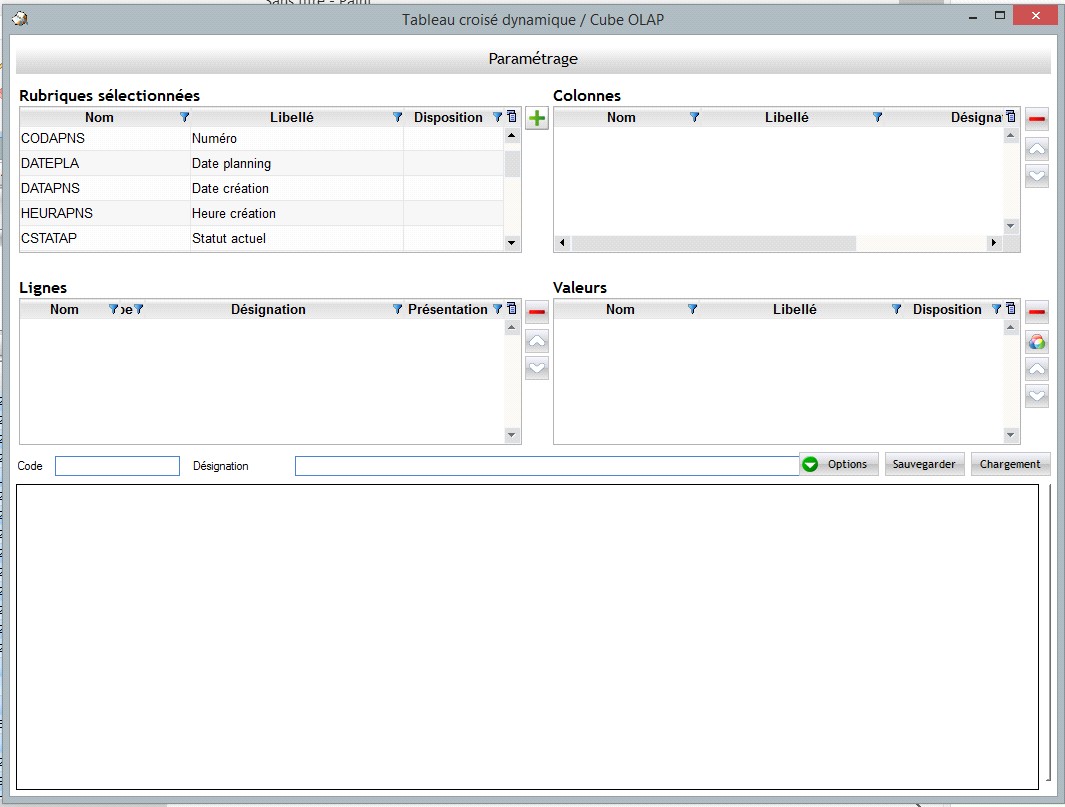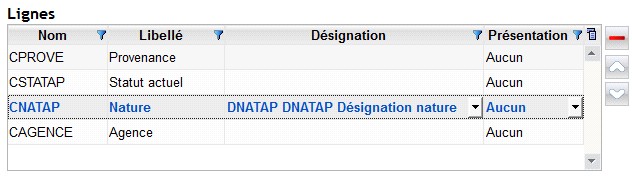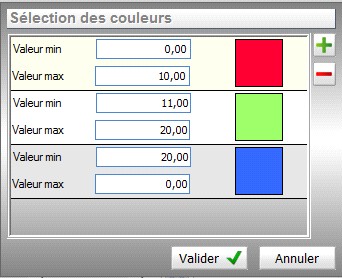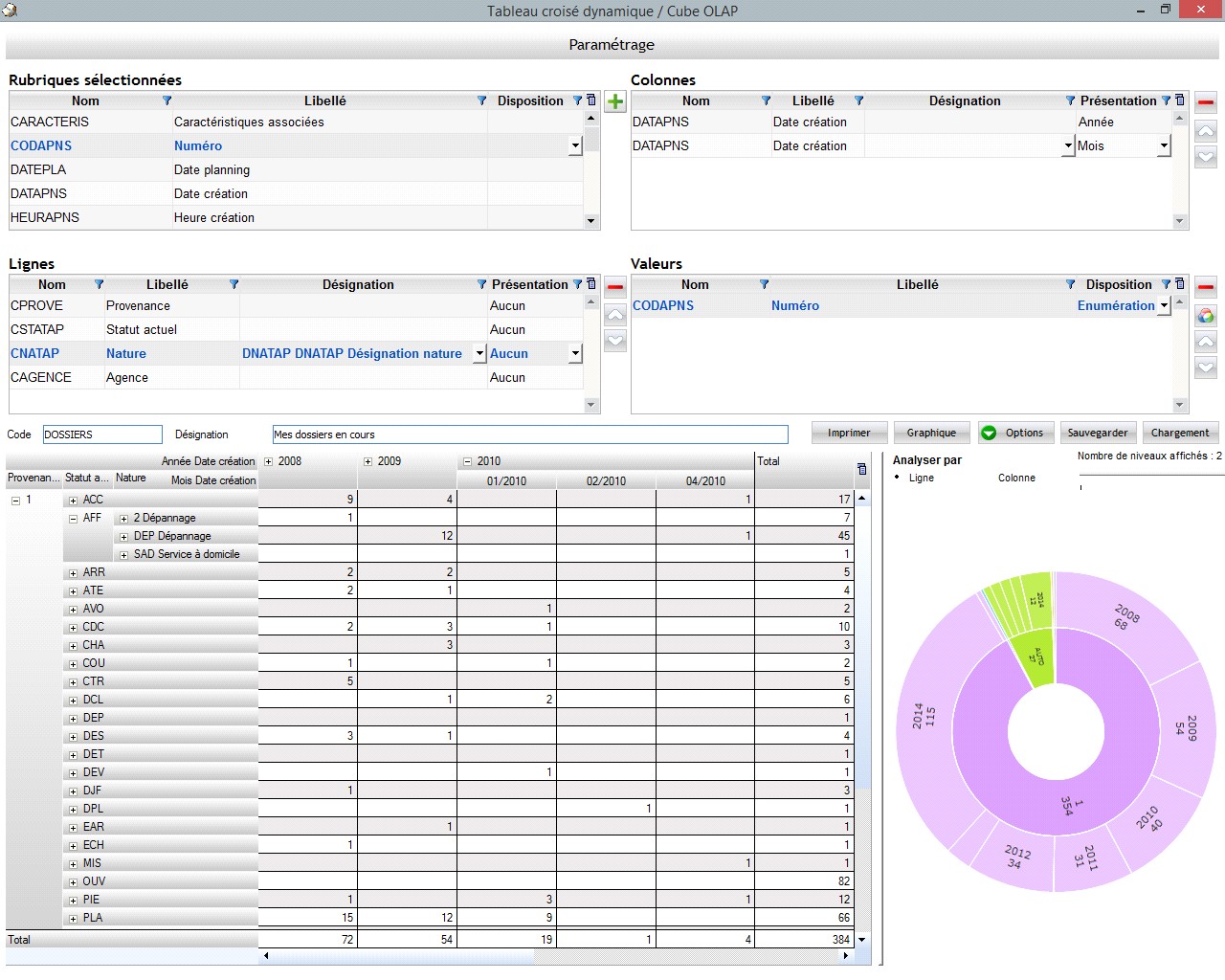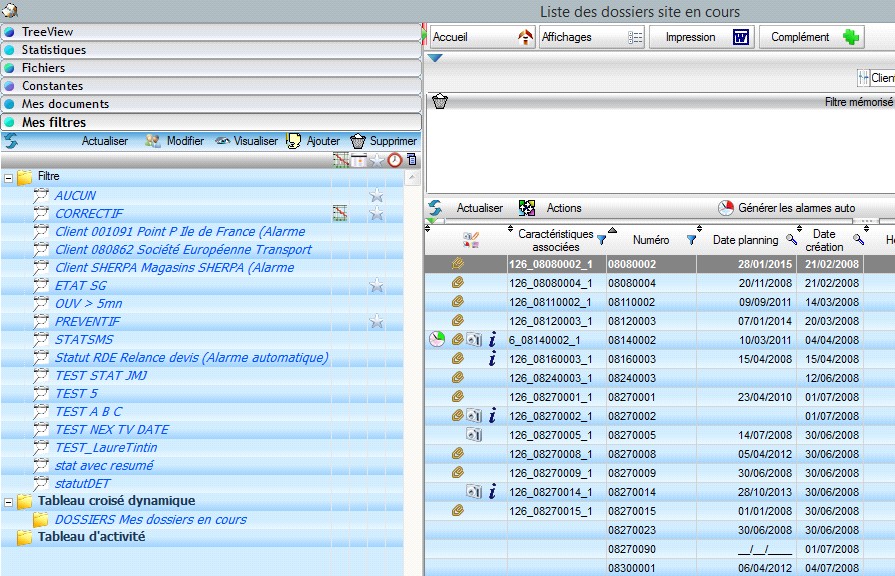|
Tableau Croisé Dynamique (cube OLAP)
|   |
Le tableau croisé dynamique permet de synthétiser les données présentées dans vos listes.
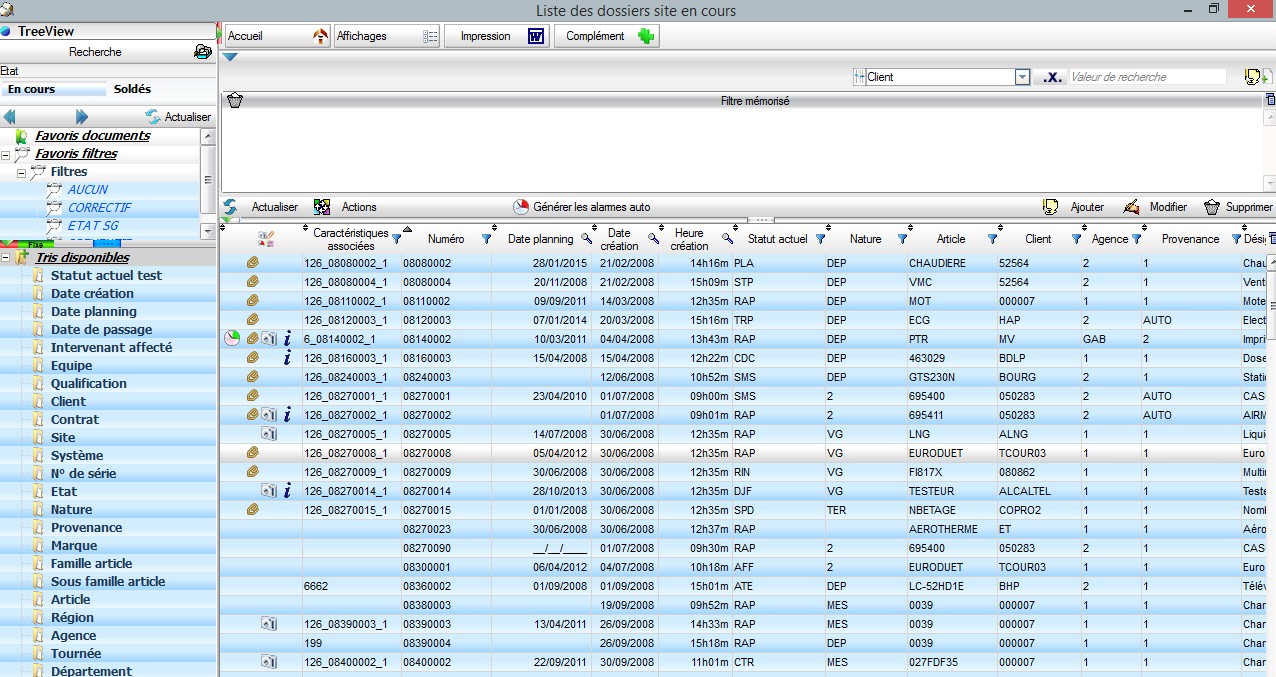
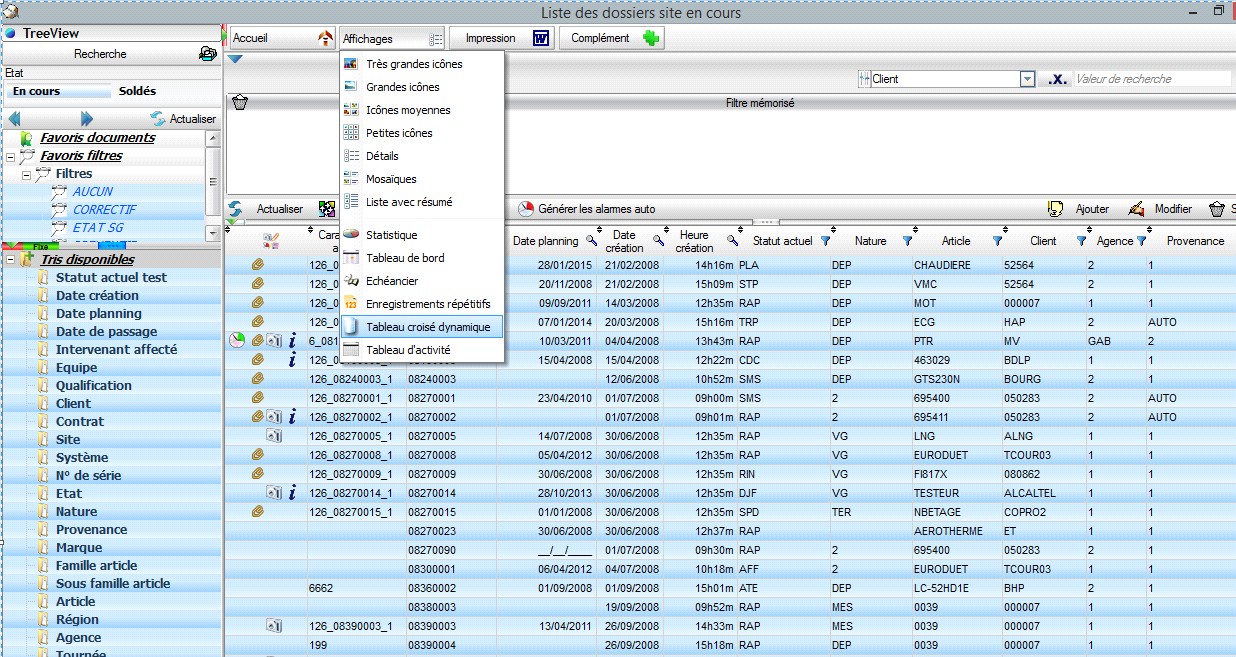
La fenêtre de paramétrage du Tableau Croisé Dynamique s’ouvre. Vous retrouverez les colonnes présentes dans la liste dans la zone « Rubriques sélectionnées »